无法在iPhone中发送音频消息:这是修复
- PHPz转载
- 2024-05-03 21:16:011311浏览
无法在 iPhone 上从 iMessage 发送音频消息?音频消息始终优先于普通短信。它不仅速度快,而且比输入消息更方便。如果您无法发送音频消息,请不要担心。这些简短且易于实施的修复程序应该可以立即解决您的问题。
修复1 –关闭声音识别
声音识别会持续侦听某些音频组件的音频输入,以便进行识别。禁用它可能会有所帮助。
步骤1 –首先打开“设置”面板。
步骤2 –接下来转到“辅助功能”设置。
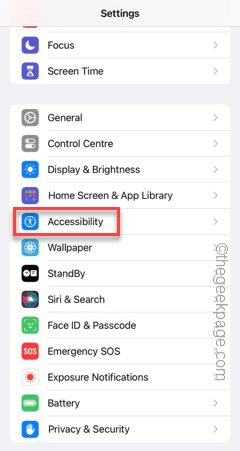
步骤3 –你会在那里找到几件物品。找出“声音识别”模式并打开它。
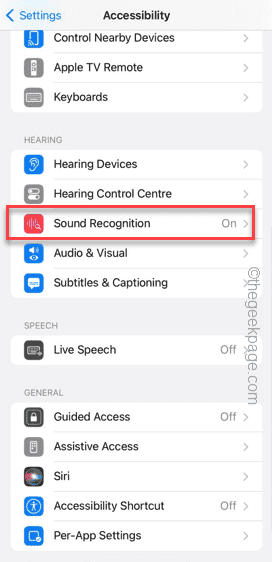
步骤4 –如果声音识别模式已打开,请将其切换到“关闭”模式。
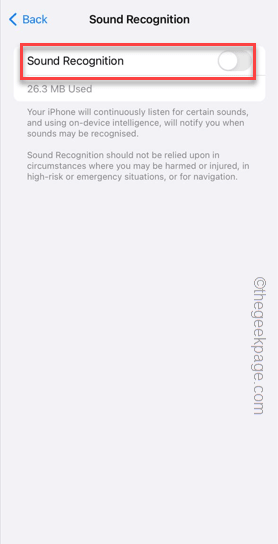
尝试再次发送音频消息。否则,您也可以发送新的音频消息。
修复2 –禁用并重新启用iMessage
禁用并重新启用iMessage应该可以解决音频消息问题。
步骤1 –为此,请转到iPhone设置。
步骤2 –如果您只是向下滑动,您可以找到“消息”。打开它。
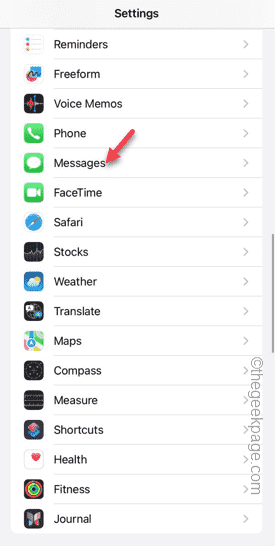
步骤3 –在那里禁用“iMessage”功能。等待几秒钟。
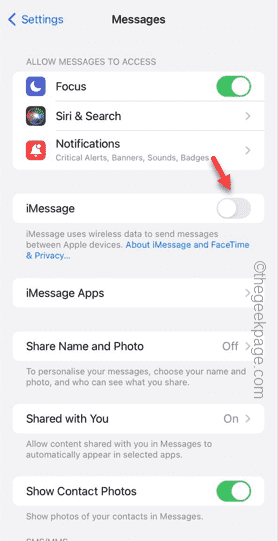
步骤4 –重新启用“iMessage”功能。
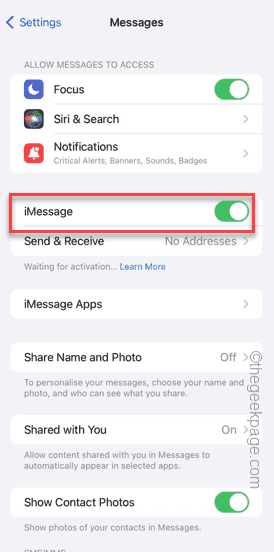
再次发送音频消息。如果您仍然无法发送它,下一个应该可以帮助您解决它。
修复3 –尝试强制重启iPhone
强制重启iPhone是修复此类错误的绝佳方法。
步骤1 –捏住音量调高按钮并松开它。
步骤2 –接下来,对“降低音量”按钮执行相同的操作。
步骤3 –在第三步中,按住电源/锁定按钮 15-20 秒。在屏幕上看到 Apple 徽标之前,不要离开它。
执行此操作时,手机将自动重新启动,当它正常启动时,再次重试发送相同的音频消息。
修复4 –重置所有设置
如果您仍然无法发送该音频消息,请重置手机上的整个设置。
注意 – 这是完全安全的,不会损坏手机上存储的任何数据。
步骤1 –在“设置”窗口中,向下滑动并触摸“常规”将其打开。
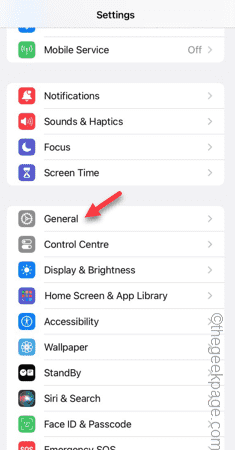
步骤2 –找到并打开“传输或重置iPhone”。
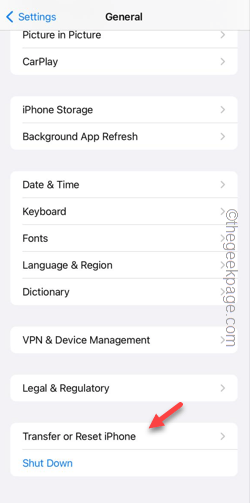
步骤3 –点击“重置所有设置”。
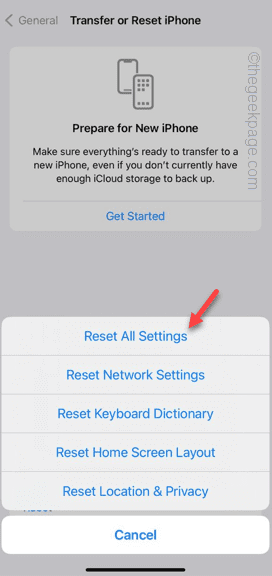
您必须输入您的帐户密码才能继续。
步骤4 – 之后,点击“重置”。
在此之后,您将不必做太多事情。您的手机将被重置。检查这是否有效。
以上是无法在iPhone中发送音频消息:这是修复的详细内容。更多信息请关注PHP中文网其他相关文章!

